أصبحت المراسلة النصية واحدة من أكثر الطرق شعبية لإجراء المحادثات في عالمنا اليوم. وتفضل الوصول إلى الرسائل النصية والملفات على جهاز الكمبيوتر الخاص بك، وسنوضح من خلال المقال التالي كيفية إرسال الرسائل SMS و الملفات من الكمبيوتر تابعونا:
كيفية إرسال الرسائل SMS و الملفات من الكمبيوتر
-
حساب بريدك الإلكتروني
يعمل هذا فقط لأرقام الهاتف الأمريكية والكندية. هناك طريقة غير معروفة في كثير من الأحيان لإرسال رسائل نصية بدون هاتفك وهي استخدام برنامج البريد الإلكتروني العادي. لاستخدام بريدك الإلكتروني لإرسال رسالة:
- انقر لإنشاء رسالة بريد إلكتروني جديدة كالمعتاد.
- أدخل رقم هاتف الشخص.
- أضف رمز شركة النقل للمستلم من الرسم البياني أدناه.
إذا لم تكن متأكدًا من شركة النقل التي يمتلكها المستلم، تستطيع البحث عنها.
سوف تتحقق هذه المواقع للتأكد من أنه رقم لاسلكي وستمنحك عناوين SMS و MMS لجهة الاتصال هذه.
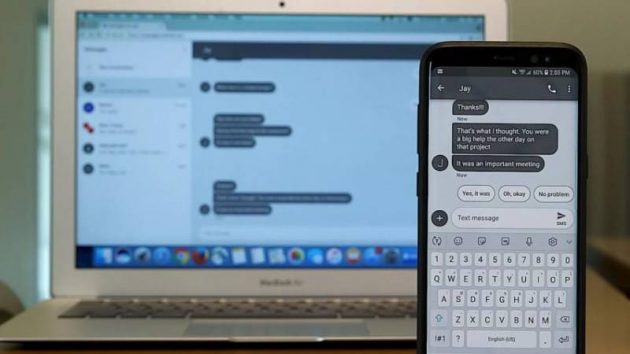
2. Chrome Extension
إذا كنت من مستخدمي Gmail، فيمكنك استخدام ملحق Chrome يسمى Text Computer Google Extension Store، لإرسال نص من بريدك الإلكتروني، إنه تطبيق صغير لطيف يتيح لك إرسال عشر رسائل مجانًا كل شهر.
إذا قمت بأكثر من ذلك، فأنت بحاجة إلى الترقية إلى خطة غير محدودة مقابل 55 دولارًا في الشهر تقريبًا. بالنسبة للشركات الصغيرة، قد تكون هذه طريقة لإرسال رسائل إلى عملائك.
- انتقل إلى سوق Chrome الإلكتروني وقم بتنزيل الامتداد من هنا
- افتح Gmail في متصفحك. سترى أن الإضافة تضيف رمز هاتف إلى نافذة بريدك الإلكتروني.
- انقر فوق إنشاء لبدء رسالة.
- انقر على أيقونة الهاتف بالقرب من الزاوية اليسرى السفلية.
- اكتب الرقم الذي تريد إرساله.
- اكتب رسالتك وقم بإرسالها.
باستخدام هذه الإضافة، لن تضطر إلى تحديد موقع رمز الناقل وكتابته. سيفعل ذلك تلقائيًا نيابة عنك.
طالع أيضًا .. أفضل 5 تطبيقات لإسترجاع الصور و الملفات المحذوفة للويندوز
-
تطبيق Windows
إذا كان لديك جهاز يعمل بنظام Windows، يمكنك استخدام تطبيق “رفيق هاتفك” لإرسال الرسائل النصية وتلقيها. من عيوب البرنامج هو أنه لا يمكنك إرسال أو استقبال الصور أو الوسائط الأخرى.
لاستخدام تطبيق رفيق هاتفك في المراسلة النصية:
- اضغط على زر Windows على لوحة المفاتيح، وانقر على “هاتفك” في قائمة التطبيقات.
- إذا لم تقم بتوصيل هاتفك بعد، فسوف يرشدك التطبيق خلال ذلك.
- بمجرد اتصالها، يمكنك الوصول إلى جميع رسائلك النصية ويمكنك إنشاء واستقبال الرسائل من هناك.
يمكنك أيضًا الوصول إلى الصور التي التقطتها بهاتفك لا يمكنك إرسالها، ولكن يمكنك رؤيتها.
-
مواقع مجانية
يمكنك اختيار بعض مواقع الويب المجانية التي يمكنك استخدامها لإرسال الرسائل. في ما يلي بعض الأمثلة على العديد من الأمثلة المتاحة.
-
GlobFone
لدى GlobFone خيار SMS فقط؛ لا يمكنك إرسال صور لاستخدامه، كل ما عليك فعله هو وضع الرقم الذي تريد إرساله وإضافة رسالة لا يمكن للمستلم الرد، ولكن الموقع لديه فحص حالة للتأكد من تسليم الرسالة بشكل صحيح. لتحميل البرنامج اضغط هنا..
-
TxtDrop
إذا كنت تريد استخدام البريد الإلكتروني ولكنك لا تريد أن تمر بمشقة العثور على رمز الناقل أو كتابته بنفسك، يمكنك تجربة TxtDrop. لاستخدامه ، أدخل عنوان بريدك الإلكتروني ورقم هاتف المستلم ، وأرسل النص كل ما تحتاج هو رمز البلد والرقم الموقع يحصل على رمز الناقل لك، يمكن للمستلم الرد عليك. يتعلق الأمر ببريدك الإلكتروني. لتحميل البرنامج اضغط هنا…
-
Text Sync Apps
هناك طريقة أخرى لإرسال الرسائل النصية من جهاز الكمبيوتر الخاص بك وهي تثبيت أحد التطبيقات العديدة المختلفة التي تزامن رسائلك النصية على الكمبيوتر المحمول، مثل:
- Pushbullet
Pushbullet هو أحد تطبيقات سطح المكتب الأكثر شيوعًا لتوصيل هاتف Android بجهاز الكمبيوتر الخاص بك، لا يقوم فقط بدفع رسائل SMS بين الأجهزة، ولكنه يتضمن أيضًا ميزة Mirroring ، مما يدفع جميع الإشعارات من جهاز Android إلى جهاز الكمبيوتر الخاص بك، كان Pushbullet مجانيًا، لكنهم قللوا عدد الميزات على منصتهم المجانية وأضافوا مستوى مدفوعًا قدره 5.00 دولاراً شهريًا. لتحميل البرنامج اضغط هنا…
-
Airdroid
AirDroid هو تقريبًا نفس جهاز Pushbullet، يمكنك الاستمتاع بمميزاته مقابل 2.00 دولارًا شهرياً، للتحميل اضغط هنا..